Dacă aveți o unitate flash USB sau o partiție de pe un disc care sunt utilizate numai pe computerele Linux, discul poate fi ușor protejat cu o parolă, folosind LUKS + EXT4. Un utilitar simplu pentru a lucra cu discuri care au deja pre-instalate în Ubuntu / Linux Mint și toate astfel de sisteme.
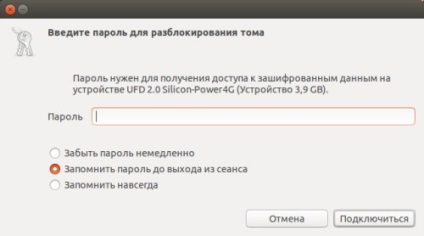
Înainte de a începe să utilizați un stick USB securizat, unitate USB sau partiția pe care doriți să le transferați-le pe toate informațiile necesare pentru alte medii.
- Găsiți și instalați pachetul software Cryptsetup în Centrul Software Ubuntu, pentru a adăuga suport de criptare disc în Gnome Disk Utility.
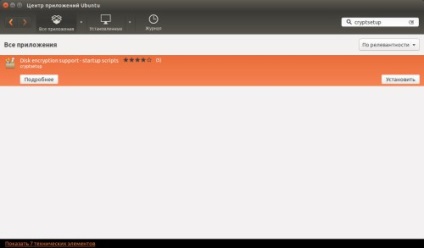
- Rulați utilitarul de disc din meniul distribuției. Conectați unitatea flash USB. După montarea discului, îl veți vedea în panoul din stânga al utilitarului de disc.
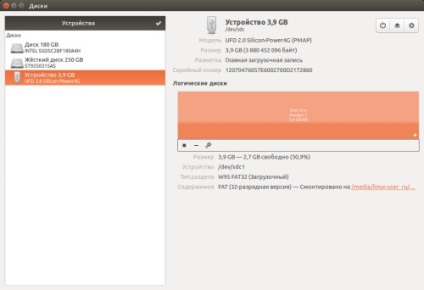
- Pentru a cripta un disc, selectați unitatea sau secțiunea necesară, faceți clic pe pictograma din stânga minus „sistem de fișiere Disable.“ În următorul caz, am de gând să demontează dispozitivul ce este de 3,9 GB.
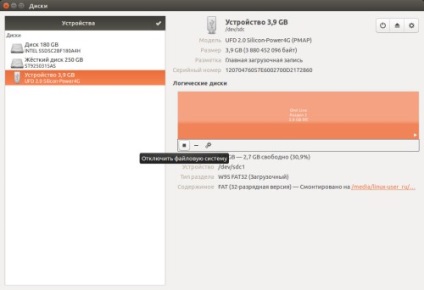
- Faceți clic pe pictograma roată și selectați formatul.
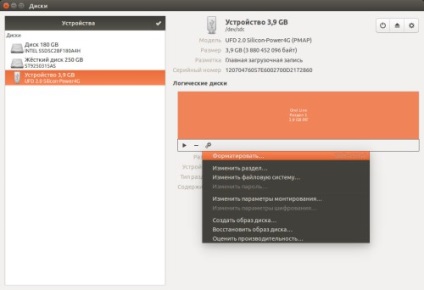
- În fereastra care apare, selectați tipul de criptare "Encrypted, compatible with systems Linux (LUKS + ext4)". Din lista derulantă, introduceți numele unității, partiției și parolei. Confirmați acțiunea.
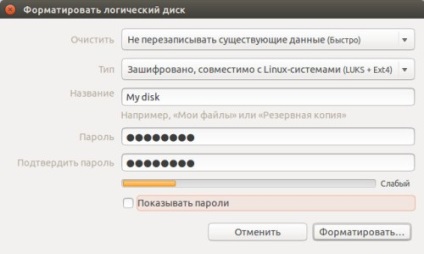
Asta e tot. Data viitoare când conectați o unitate flash USB sau un disc USB, sistemul vă va cere să introduceți o parolă pentru a accesa secțiunea.
Eroare la sincronizare după ștergerea inițială: Întârziere în așteptare pentru obiect (udisks-error-quark, 0)
Unitate flash USB sub forma unui breloc de la Toshiba într-un carcasă din aluminiu cu butoane pentru introducerea unei parole
Unitate flash USB sub forma unui breloc de la Toshiba într-un carcasă din aluminiu cu butoane pentru introducerea unei parole
Articole similare
Trimiteți-le prietenilor: